

Tidal Media Downloader
Musik ist häufig für einen großen Teil des Speicherplatzes auf dem Smartphone verantwortlich. Nicht genug Speicherplatz des Mobiltelefons bringt uns auch einige Probleme. Eine Speicherkarte schafft da Abhilfe. Mit einer zusätzlichen SD-Karte können Sie große Musiksammlungen anlegen. Die meisten Android-Handys sind mit einem entsprechenden Slot ausgestattet. Deswegen können Sie alle Songs, sogar die von Tidal, auf SD-Karte speichern, wenn ihr Handy mit einem Slot von SD-Karte ausgerüstet.

Aber wie können Sie die Musik von Tidal auf SD-Karte verschieben? Folgendermaßen werden wir es ausführlich erklären.
Als Abonnent/in eines Musik-Streaming-Dienstes wie Apple Music, Spotify, Amazon Music oder Deezer sind Sie nicht zwingend auf eine mobile Internetverbindung angewiesen, um Musik zu hören. Das gilt auch für Tidal. Auch hier bieten die Apps für iPhone, iPad, Android-Smartphone oder Tablet einen komfortablen Offline-Modus. Um diese zur Offline-Wiedergabe heruntergeladene Musikdaten zu speichern, können Nutzer die SD-Karte als Speicherort verwenden. Wie Sie diese Funktion konfigurieren und optimal nutzen können, klären wir in den folgenden Schritten.
Schritt 1Stellen Sie sicher, dass die SD-Karte in Ihr Gerät eingelegt und die Tidal App installiert ist.
Schritt 2Öffnen Sie Tidal auf Ihrem Gerät und wechseln Sie dann unten in den Bereich „Meine Musik“.
Schritt 3Rechts oben können Sie ein Zahnrad-Symbol sehen. Tippen Sie darauf, um die Einstellungen zu öffnen.
Schritt 4Scrollen Sie zum Punkt „OFFLINE“ und tippen Sie auf die Option „Speicherort“. Wählen Sie nun SD-Karte als Speicherort.
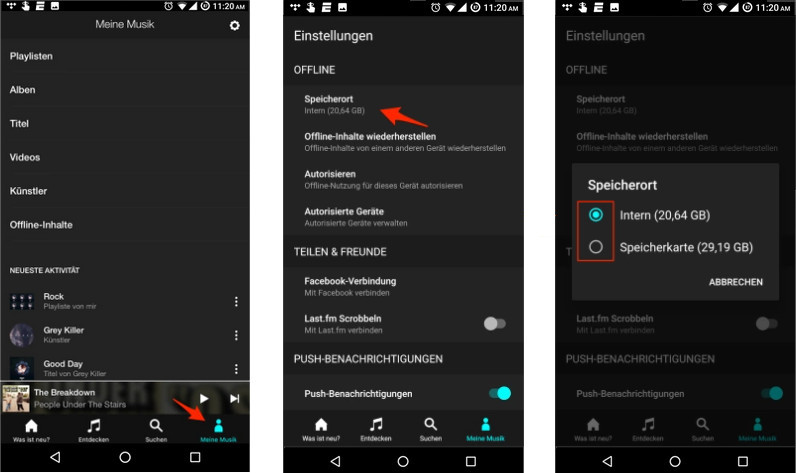
Allerdings können Sie, wenn Sie die SD-Karte dann woanders nutzen wollen, die Musik trotzdem nur mit Ihrem Account hören. Anders gesagt, wenn Sie die Karte in ein anderes Gerät stecken, müssen Sie dort auch Tidal zur Verfügung haben und sich mit Ihrem Account einloggen. Wenn Sie nicht durch Ihr Konto eingeschränkt werden möchten, geht dazu folgendermaßen vor.
Um diese Einschränkung aufheben, müssen Sie die Tidal Musik als lokale Musikdateien auf SD-Karte speichern. Dazu benötigen Sie eine Software, Tidal Media Downloader, mit dem Sie Songs, Playlists und Alben von Tidal herunterladen und in gängige Formate wie MP3, AAC, WAV, FLAC, AIFF und ALAC konvertieren können. Ausgestattet mit 10x Konvertierungsgeschwindigkeit können Sie die Lieder scchneller konvertieren, wobei ID3-Tags beibehalten werden. Am wichtigsten ist, dass Sie die Musikdateien nach der Konvertierung mit verlustfreier Audioqualität erhalten. Wenn Sie ein Nutzer / eine Nutzerin der Tidal Hi-Fi sind, können Sie sogar die HiFi-Klangqualität zu erhalten.
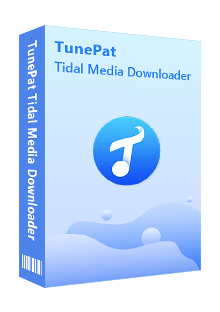
Tidal Media Downloader
 Auf Musik von Tidal zugreifen.
Auf Musik von Tidal zugreifen. Musik in MP3/AAC/WAV/FLAC/AIFF/ALAC konvertieren.
Musik in MP3/AAC/WAV/FLAC/AIFF/ALAC konvertieren. HiFi-Klangqualität unterstützen.
HiFi-Klangqualität unterstützen. ID3-Tags nach der Konvertierung beibehalten.
ID3-Tags nach der Konvertierung beibehalten. Tidal-App nicht nötig sein.
Tidal-App nicht nötig sein. 100% virenfrei & ohne Plugins
100% virenfrei & ohne PluginsLaden Sie zuerst Tidal Media Downloader und installieren Sie es auf Ihrem Computer.
Schritt 1sich bei Tidal einloggen
Führen Sie das Programm aus. Auf der Benutzeroberfläche fordert Ihnen das Programm auf, sich bei Tidal einzuloggen. Geben Sie Ihre Anmeldeinformationen von Tidal ein und schließen Sie die Anmeldung ab.
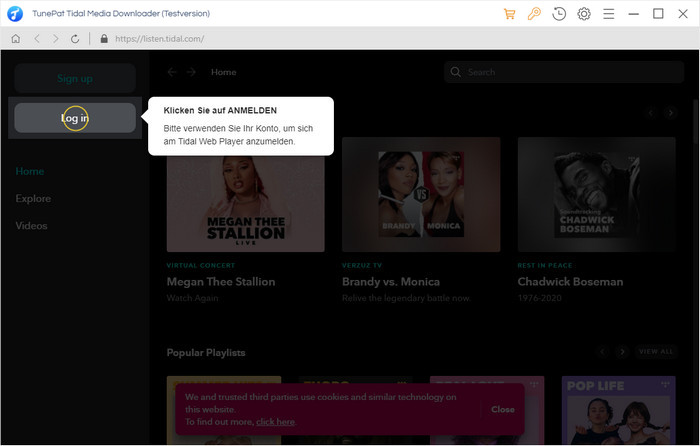
Hinweis: TunePat wird keine Informationen über Ihr Tidal-Konto sammeln.
Schritt 2Ausgabeformat, Ausgabequalität, Ausgabeort einstellen
Klicken Sie auf „Zahnrad-Symbol“ rechts oben auf der Oberfläche, dann wird das Einstellungsfenster angezeigt. Hier stellen Sie die Ausgabeformat (AUTO/MP3/AAC/WAV/FLAC/AIFF/ALAC), Ausgabequalität und den Ausgabeort. Wenn Sie die Ausgabedatei nach Künstler und Album sortieren, stellen Sie die Option „Ausgabe organisiert“ ein.
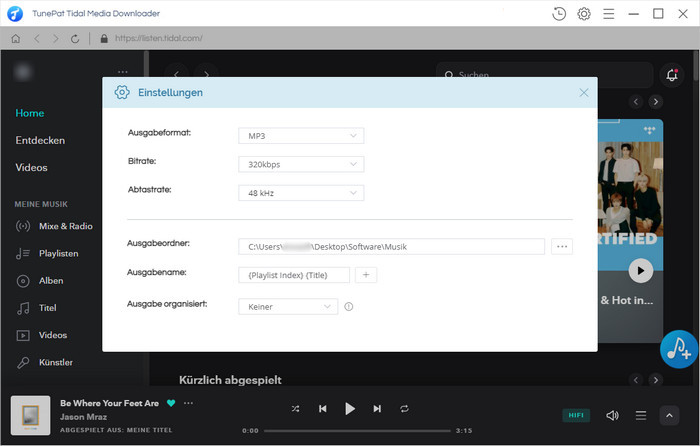
Schritt 3Musik auswählen
Öffnen Sie eine Playlist / ein Album / einen Künstler. Als Nächstes klicken Sie auf den blauen „Hinzufügen“-Button in der unteren rechten Ecke. Wählen Sie die gewünschte Songs aus der Liste aus.
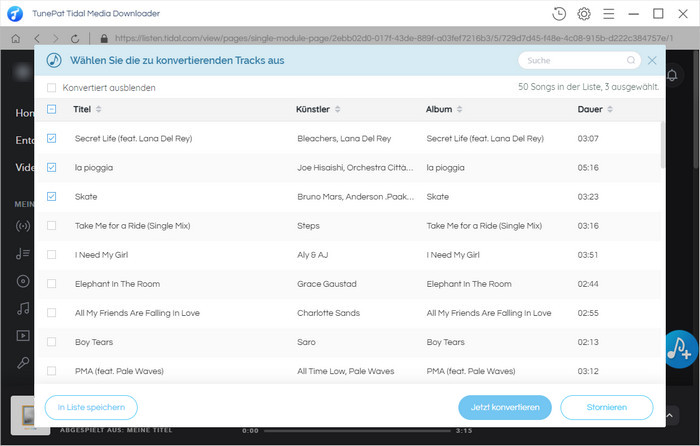
Schritt 4Musik konvertieren
Nachdem Sie die Lieder ausgewählt haben, klicken Sie auf „Konvertieren“. Die Konvertierung beginnt.
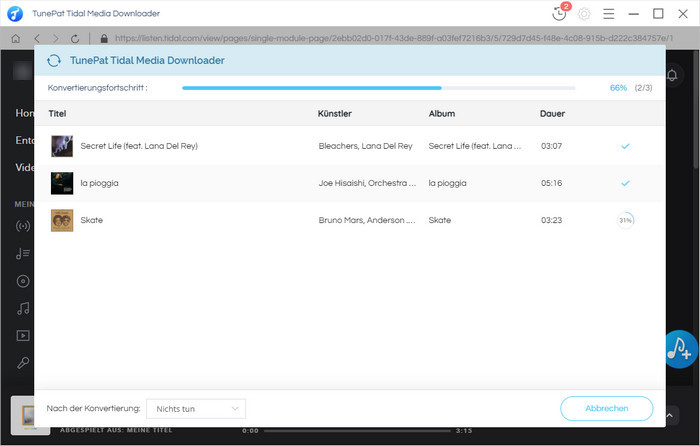
Schritt 5die konvertierte Lieder auf SD-Karte übertragen
Nun können Sie die Tidal-Musik auf SD-Karte verschieben.
1. Stecken Sie die SD-Karte in den Kartenleser Ihres Computers ein.
2. Finden Sie die konvertierte Lieder in dem Ausgabeordner und wählen Sie alle Lieder mit der Kombination-Taste „Ctrl + A“ aus und Klicken oben links im Datei-Explorer auf den Reiter „Start“.
3. Klicken Sie auf „Kopieren nach“ oder „Verschieben nach“. Beide Optionen befinden sich in der Toolbar oben im Datei-Explorer unter „Organisieren“. Anschließend klicken Sie unten im Dropdown-Menü unter der angeklickten Option („Kopieren nach“ oder Verschieben nach“) auf „Speicherort auswählen“.
4. Scrollen Sie nach unten und klicken SIE auf den Namen der SD-Karte. Unterhalb von „Dieser PC“ können Sie sie sehen. Dann klicken Sie auf „Kopieren“ oder „Verschieben“, um die Übertragung der konvertierten Musik auf Ihre SD-Karte zu starten.
5. Warten Sie, bis die Übertragung abgeschlossen ist. Nehmen Sie dann die SD-Karte aus.
Hinweis: Die meisten Windows-Computer haben im Gehäuse einen SD-Kartenschacht, aber wenn Ihr keinen hat, brauchen Sie einen USB-Adapter. Oder Sie können die SD-Karte in das Handy stecken und per USB-Kabel mit Computer verbinden.
Suchen Sie nach einer Möglichkeit, gelöschte Daten von einer SD-Karte wiederherzustellen? Syncios D-Savior unterstützt die Wiederherstellung von mehr als 1.000 verschiedenen Dateitypen!
Dank der SD-Karte kann man den Speicherplatz des Handys erweitern und eine größere Musiksammlung haben. In diesem Ratgeber haben Sie schon erfahren, wie Sie Musik auf Tidal auf SD-Karte speichern können. Erwähnenswert ist die Methode 2. Wenn Sie beim Hören der auf der SD-Karte gespeicherte Musik nicht von Ihrem Tidal-Account eingeschränkt werden möchten, können Sie mit Tidal Media Downloader Tidal Musik als lokale Musikdateien auf die SD-Karte herunterladen. Diese Software mit vielen Vorteilen, hoher Klangqualität, schneller Geschwindigkeit beim Download, ist dabei sehr hilfreich und praktisch. Warum nicht ausprobieren?
Hinweis: Mit der kostenlosen Testversion von TunePat Tidal Media Downloader kann man nur die erste Minute von Musik als ein Sample konvertieren. Um die ganze Musikdatei zu erhalten, muss man die Vollversion kaufen.

Amazon Music Converter ist ein professioneller Music Converter für Amazon Music Unlimted und Prime Music. Mit diesem Programm kann man Songs, Playlists, Alben ohne Amazon Music-App in MP3/AAC/WAV/FLAC/AIFF/ALAC konvertieren. Die ID3-Tags werden auch nach der Konvertierung gespeichert.
Mehr erfahren >>Was wirst du brauchen
Empfohlene Produkte
Neues Produkt
Vielleicht interessieren
Top-Themen
Tests und Bewertungen